如何修复键盘在 Windows 10 上不起作用
已发表: 2021-10-02Windows 10 键盘更新后无法使用? 别担心。 在这里,我们有几个可行的解决方案,您可以尝试立即解决问题。
在所有外围设备中,键盘是计算系统中最重要的设备之一。 它用于使用字母、数字和其他符号将数据或信息输入计算机系统。 它甚至可以通过快捷命令更快地访问各种 Windows 设置。
但是,最近有大量用户反映,他们从 Windows 8.1 或 Windows 7 升级到 Windows 10 后,外接键盘无法使用。如果您也是面临键盘无法使用的恼人情况的人,或者有些键没有响应,那么您来对地方了。
在这里,我们将讨论一些有用的方法,这些方法可以帮助其他受影响的用户解决键盘在笔记本电脑或台式电脑上不起作用的问题。
键盘无响应/工作问题的最推荐解决方案
如果您厌倦了键盘不工作或某些键盘按键不工作等问题,是时候更新键盘设备的驱动程序了。 与其浪费时间通过手动方法进行更新,不如尝试使用 Bit Driver Updater。 只需单击一下,这款备受业界赞誉的软件即可自动扫描和更新系统中存在的所有故障和过时的驱动程序。
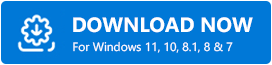
为什么我的键盘在 Windows 10 中不起作用?
以下是您的 Windows 10 键盘在 2021 年更新后无法工作的最突出原因:
- USB端口损坏
- 一些小的硬件问题
- 过时或有故障的键盘驱动程序
- 损坏的驱动程序安装
- 启用过滤键功能
- 电源管理设置不正确
修复键盘在 Windows 10 上不起作用的解决方案列表
如果您在 Windows 10 中遇到 Logitech、Dell、HP、Acer 或 Lenovo 键盘无法正常工作的问题,以下是一些久经考验的解决方案。
解决方案 1:检查您的 USB 端口
USB 端口不兼容或损坏可能是您的键盘无法在 Windows 10 中工作的原因。因此,在尝试高级键盘故障排除解决方案之前,您可以尝试将键盘设备插入计算机的其他端口并检查它是否工作或不。
如果将外接键盘连接到其他 USB 端口无法解决问题,请继续执行下一个解决方案。
另请阅读:下载和更新适用于 Windows 10、8 和 7 的 HID 键盘设备驱动程序
解决方案 2:运行键盘疑难解答
Windows 操作系统带有内置的键盘故障排除机制,可帮助用户诊断和排除与键盘相关的错误。 因此,如果您的 Windows 10 键盘停止工作,您可以尝试运行疑难解答程序来解决问题。 请按照以下说明解决键盘问题。
- 按住Windows 键并按键盘上的 I打开设置应用程序。
- 接下来,您必须选择更新和安全子类别选项。
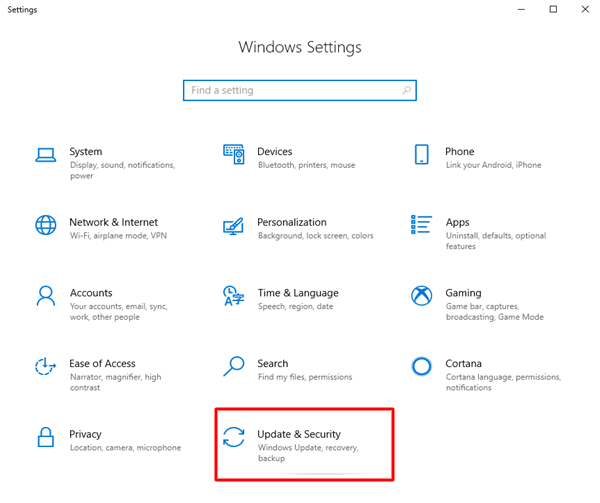
- 然后,您必须从左侧窗格中选择疑难解答选项,然后从右侧窗格中选择附加疑难解答选项。
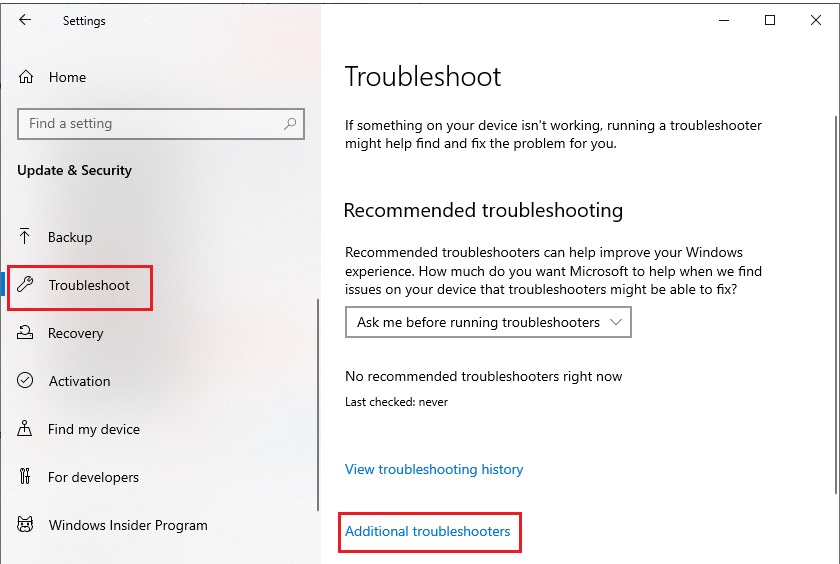
- 在查找并修复其他问题部分下,您需要选择键盘选项并点击运行疑难解答按钮。
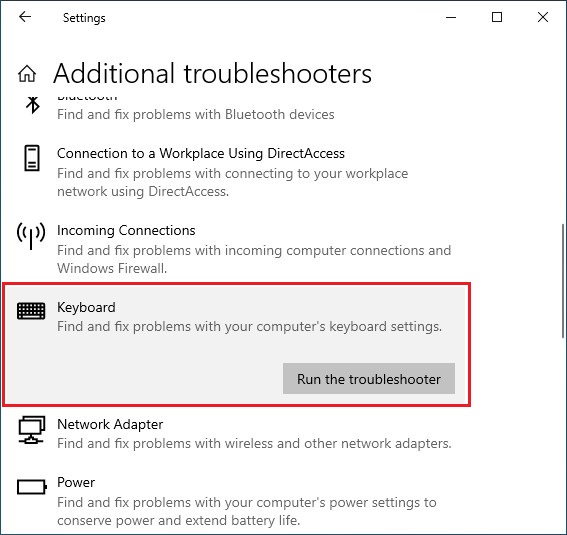
故障排除过程完成后,检查外接键盘是否正常工作。 如果不幸的是,它仍然停止工作,请查看下一个解决方案。
另请阅读:修复笔记本电脑键盘在 Windows 10 上不起作用
解决方案 3:更新键盘驱动程序
如果您使用错误或过时的键盘驱动程序,您的 Windows 10 键盘可能会停止工作。 要解决潜在问题,您应该更新键盘驱动程序,为此我们建议使用 Bit Driver Updater 软件。 该软件将智能地查找有故障的驱动程序并在几分之一秒内更新它们,以获得更好、更流畅的硬件功能。

使用 Bit Driver Updater 更新键盘驱动程序的步骤:
- 下载并安装Bit Driver Updater 。
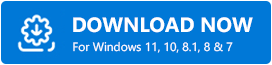
- 接下来,单击扫描驱动程序按钮,让程序检测具有故障、丢失、过时驱动程序的硬件设备。
- 获得扫描结果后,您可以单击键盘设备旁边的立即更新按钮,自动为您的计算机操作系统安装更新的驱动程序软件。
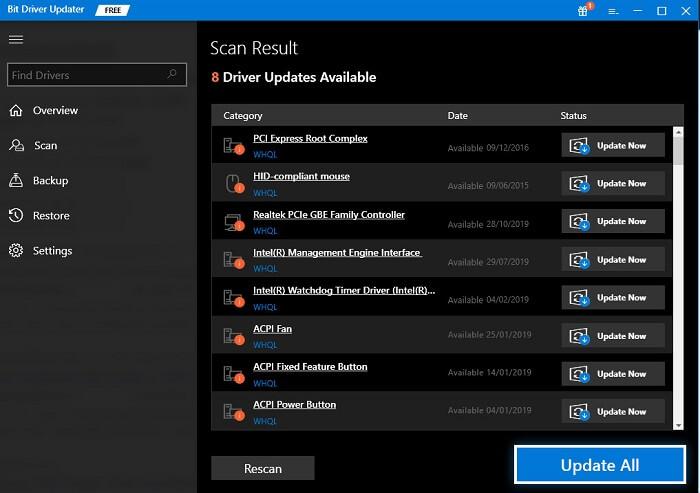
解决方案 4:重新安装键盘驱动程序
大多数 Windows 问题是由不正确或损坏的设备驱动程序引起的。 因此,您可以尝试通过内置的设备管理器实用程序自行重新安装键盘驱动程序,以修复键盘无法在 Windows 10 上运行的问题。以下是您的操作方法。
- 首先,您需要启动设备管理器工具。 如果您的某些键盘键不起作用,您可以通过右键单击任务栏上的“开始”按钮(Windows 图标)并选择“设备管理器”选项来启动它。
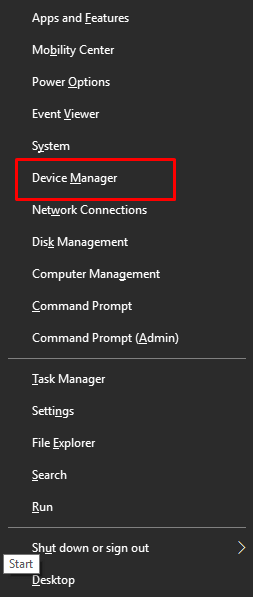
- 接下来,您必须转到“键盘”部分并展开它。
- 现在您必须右键单击有问题的键盘设备,然后从弹出菜单中选择“卸载设备”选项。
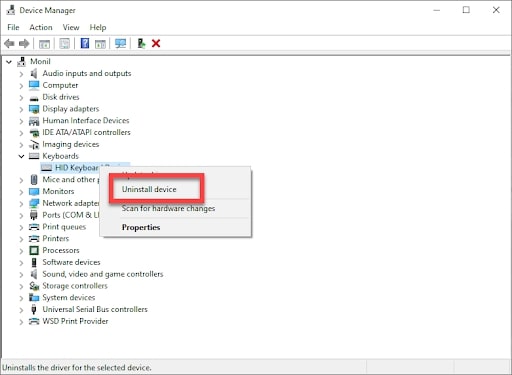
- 在随后的卸载设备窗口中,单击卸载以确认您的选择。
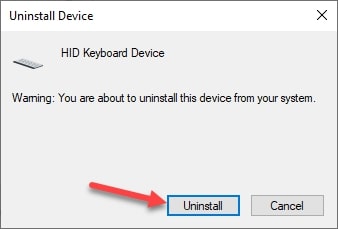
- 卸载键盘设备后,重新启动 PC 以重新安装其驱动程序软件。
另请阅读:Esc 键在 Windows 10 上不起作用(已修复)
解决方案 5:禁用过滤键功能
众所周知,过滤键会影响键盘功能。 如果您在计算机中启用了过滤键功能,有时可能会导致键盘无法正常工作。 要解决此问题,您可以尝试通过执行以下提供的步骤来关闭过滤器键。
- 打开设置(Windows + I 键)应用程序。
- 接下来,您必须选择“轻松访问”子类别选项。
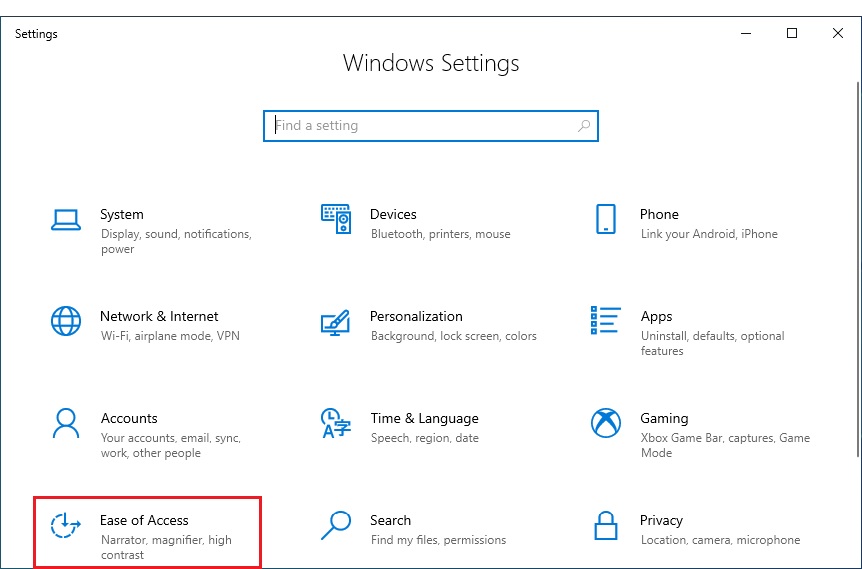
- 接下来,您必须转到左侧窗格中的交互部分并选择键盘选项。
- 现在您必须关闭“使用过滤键”选项下可用的切换开关。
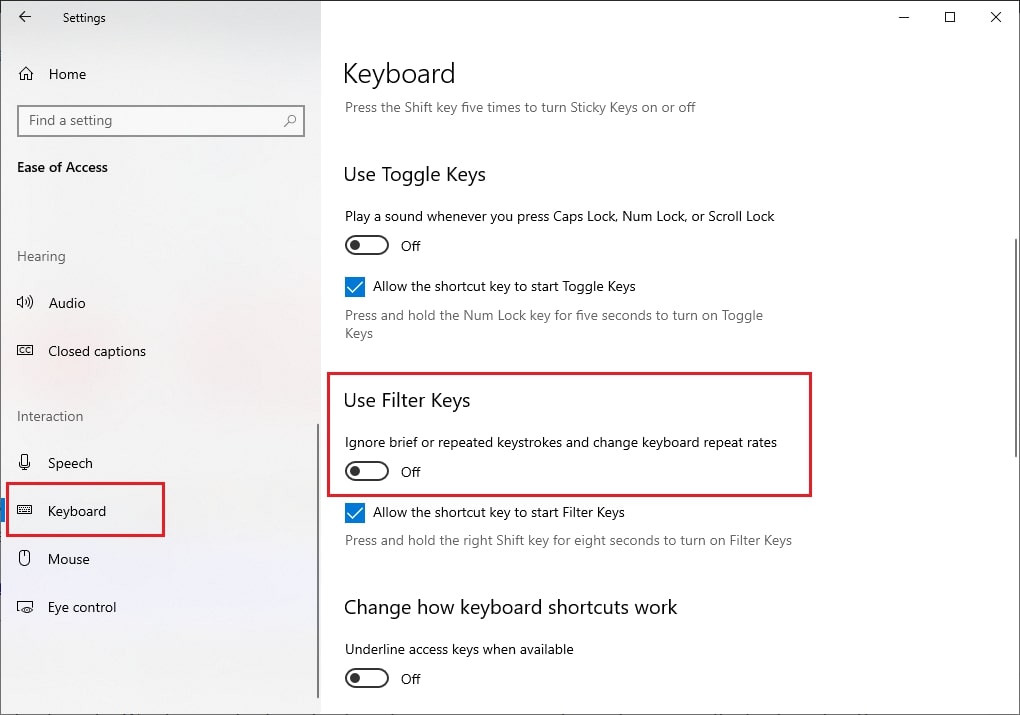
执行上述步骤后,重新启动计算机,看看是否可以解决您的问题。 如果不幸的是,您的键盘仍然无法像以前那样工作,请继续执行下一个解决方案。
另请阅读: Surface 键盘无法在 Windows 10、8 和 7 上运行(已修复)
解决方案 6:更改电源管理设置
如果上述解决方案都不能帮助您解决 Windows 10 键盘无法正常工作的问题,您可以尝试对电源管理设置进行小幅调整。 请按照以下说明进行操作。
- 打开设备管理器应用程序。
- 转到通用串行总线控制器部分并展开相同的内容。
- 右键单击您的键盘设备连接到的 USB(通常是通用 USB 集线器或 USB 根集线器),然后从弹出菜单中选择属性选项
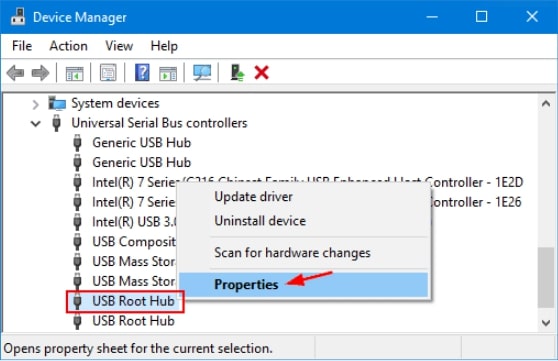
- 弹出“属性”窗口时,导航到“电源管理”选项卡,然后取消选中“允许计算机关闭此设备以节省电源”选项旁边的可用框。
- 按OK按钮应用更改。
另请阅读:在 Windows 上修复常见驱动程序问题的最佳方法
键盘在 PC 上不起作用:已解决
通过本文,我们讨论了修复键盘在 Windows 10 问题中不起作用的多种方法。 我们希望这个问题不再困扰您。
如果您在实施上述键盘故障排除解决方案时遇到任何问题并需要进一步帮助,请随时与我们联系。 只需在下面的评论部分留下您的查询,我们将看看我们可以做些什么来帮助您解决这个问题。
